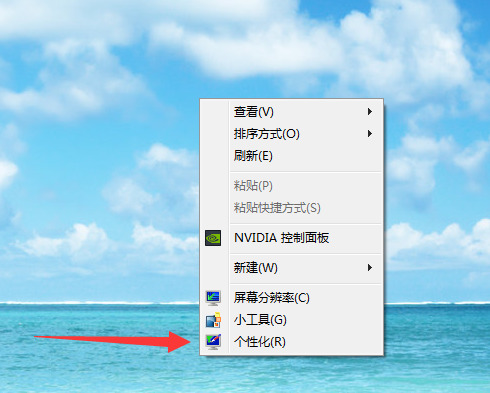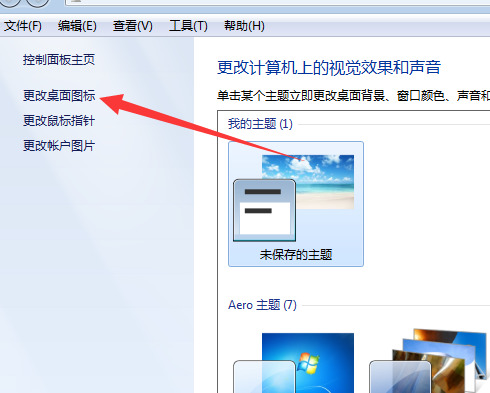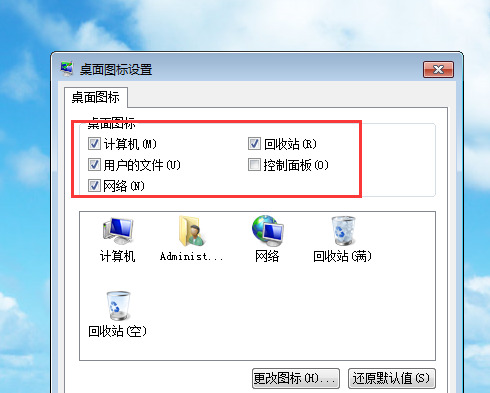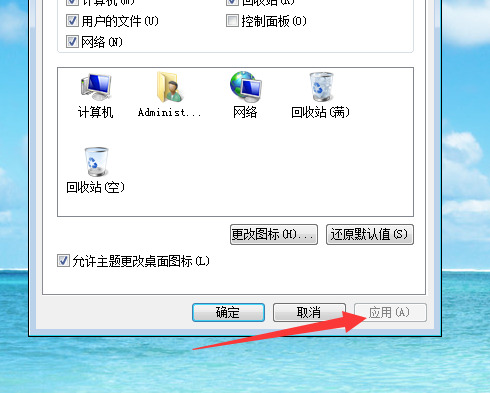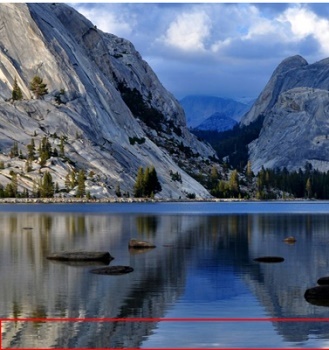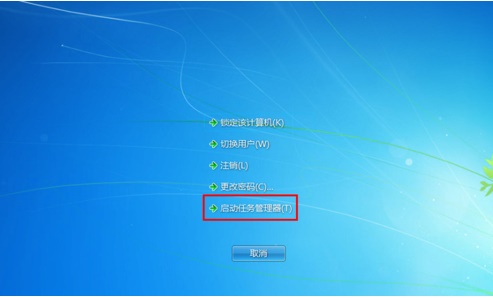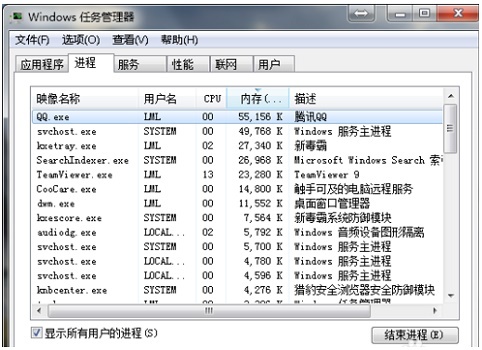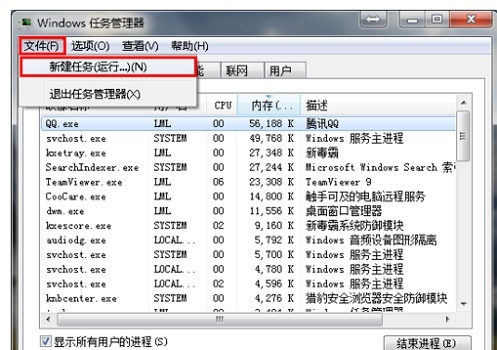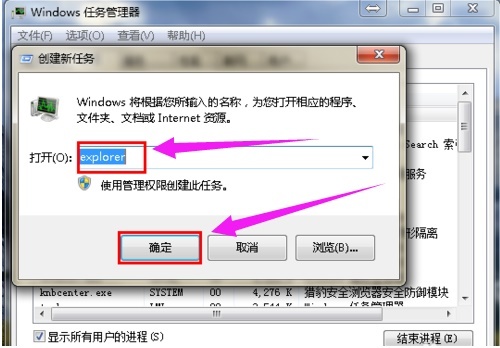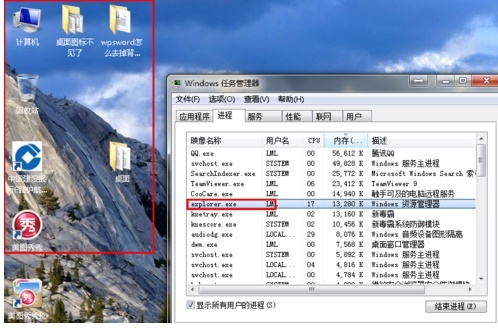win7桌面图标突然消失不见怎么办?win7恢复桌面图标教程
很多用 Win7 系统的人第一次遇到桌面图标突然不见了,结果很多程序都打不开,不知道怎么办。今天 Win7 教程小编就给大家分享两个解决方法,需要的小伙伴可以去 Win7 旗舰版找完整的解决步骤哦!
解决方法如下
方法一
1、在win7系统的空白桌面上,进行鼠标右键点击,选择个性化。
2、 在个性化窗口中找到更改桌面图标,点击打开。
3、打开桌面图标设置后,找到消失的图标,勾选该图标。
4、最后点击桌面图标设置窗口的应用按钮即可重新在桌面添加该图标。
方法二
1、还有一种情况是桌面不仅所有的图标不见了,而且底下的任务栏也不显示了。
2、这个时候就要使用键盘,同时按下组合键“ctrl键+alt键+delete键”,在出来的页面中选择启动任务管理器。
3、然后电脑就会显示出“windows任务管理器”。
4、在最上方的菜单栏中点击“文件”,再选择“新建任务(运行)”。
5、在打开对话框中输入“explorer”或者“explorer.exe”点击确定即可
6、确定后,就可以看到explorer进程已经在任务管理器中正常运行,电脑桌面图标也恢复正常了。
相关文章
- win7无线投屏功能如何打开?win7启动无线投屏功能教程
- win7系统不能搜索出已有的文件怎么解决?
- win7怎么设置屏幕不休眠?win7设置屏幕不休眠操作方法
- win7电脑无法上网怎么办?win7连接网线无法上网解决方法
- win7配置update卡死怎么办?win7配置update失败解决方法
- win7系统一直提示1080端口被占用怎么解决?
- win7蓝牙图标不见了怎么办?win7电脑蓝牙图标不见了恢复方法
- win7电脑只能使用有线网络无法使用wifi怎么解决?
- win7系统开机出现explorer.exe损坏的映像提示怎么解决?
- win7注册表更改拒绝怎么办?win7注册表无权限修改解决方法
- win7电脑识别usb设备失败怎么办?win7不能识别usb设备解决方法
- win7屏幕键盘怎么设置开启?win7启动虚拟键盘操作方法
- win7无法通过关键词搜索出文件或文件夹怎么解决?
- 笔记本Win7系统重装怎么操作?笔记本电脑一键重装Win7系统教程
- win7磁盘提示处于脱机状态怎么解决?
- win7桌面不显示图标怎么办?win7桌面没有任何图标解决方法